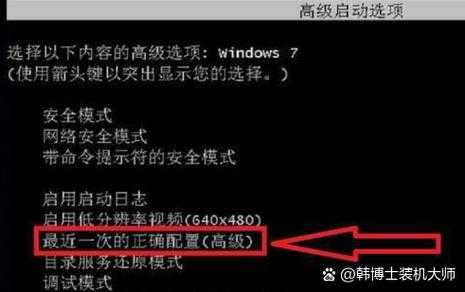别再傻傻重启电脑了!掌握这些window7锁屏界面技巧,工作效率翻倍
大家好,我是你们的老朋友,一个在电脑前摸爬滚打多年的技术博主。今天咱们来聊一个几乎每天都会遇到,但很多人可能从未深入了解过的功能——**window7锁屏界面**。
不知道你有没有这样的经历:正专心致志地敲着代码或写着文档,突然需要离开座位接个水、开个会。就这么几分钟时间,直接关机太麻烦,不关机又担心屏幕上的内容被路过的人看到。这时候,**window7锁屏界面**就成了你的最佳拍档。它就像一个忠实的守卫,既能保护你的隐私,又能让你快速回到工作状态。今天,我就把自己多年积累的关于**window7锁屏界面**的设置和使用技巧,毫无保留地分享给大家。
一、 基础入门:快速锁定你的window7电脑
1. 最常用的快捷键大法
对于追求效率的我们来说,键盘永远比鼠标快。记住这个“黄金组合”:
按下键盘上的 Windows 徽标键 + L 键。对,就这么简单!无论你当前在做什么,屏幕会瞬间变暗,进入**window7锁屏界面**。这个操作我已经形成了肌肉记忆,效率极高。
小贴士:如果你使用的是笔记本电脑,确保Fn功能键没有干扰到这个组合键的功能。有些笔记本需要同时按下 Fn 键才能激活Windows键的功能。
2. 通过开始菜单锁定
如果你不习惯用快捷键,或者键盘突然失灵,也别慌。我们可以通过图形界面来操作:
- 点击屏幕左下角的“开始”按钮。
- 点击开始菜单右下角的小箭头,展开关机选项菜单。
- 在出现的菜单中,选择“锁定”。
这样,系统也会立即进入**window7锁屏界面**。
二、 进阶玩法:个性化你的window7锁屏界面
一个千篇一律的锁屏界面看久了难免枯燥。其实,我们可以把它打造成既安全又具个人风格的“门户”。
1. 更改锁屏背景
默认的锁屏背景是Windows 7的经典壁纸,但我们可以换成自己喜欢的图片,比如家人的合影、激励自己的座右铭图片等。
操作步骤:
- 在桌面空白处点击右键,选择“个性化”。
- 在弹出的窗口底部,点击“屏幕保护程序”。
- 在新弹出的“屏幕保护程序设置”窗口中,勾选“在恢复时显示登录屏幕”。
- 然后点击上方的“更改电源设置”。
- 在电源选项页面,点击左侧的“唤醒时需要密码”。
- 确保选择的是“需要密码(推荐)”。这里其实关联着锁屏后的唤醒设置。
虽然Windows 7不像后来的系统那样提供直接的锁屏壁纸更换选项,但通过设置与登录屏幕相关的屏幕保护程序,并搭配个性化的桌面壁纸,你依然可以间接地美化你的**window7锁屏界面**体验。
2. 设置屏幕保护程序并关联锁屏
让电脑在闲置一段时间后自动锁屏,是保护隐私的好习惯。我们可以设置屏幕保护程序,并让其在一段时间后启动,恢复时显示锁屏界面。
- 再次进入“屏幕保护程序设置”。
- 选择一个你喜欢的屏幕保护程序,比如“气泡”、“彩带”等。
- 设置“等待”时间,例如5分钟。这意味着电脑无操作5分钟后,屏保启动。
- 关键一步: 务必勾选“在恢复时显示登录屏幕”。
这样设置后,当屏保启动,你晃动鼠标或按下任意键,出现的就不是桌面,而是**window7锁屏界面**,需要输入密码才能进入,安全性大大提升。
三、 效率提升:关于window7锁屏界面的高级技巧
1. 忘记密码怎么办?创建密码重置盘
这虽然是个预防措施,但极其重要!如果你为账户设置了密码(强烈建议这样做),万一哪天忘记了,会非常麻烦。
Windows 7系统提供了一个非常贴心的功能——创建密码重置盘。你需要准备一个U盘:
- 点击开始菜单,打开“控制面板”。
- 选择“用户账户和家庭安全”下的“用户账户”。
- 在左侧边栏,点击“创建密码重置盘”。
- 按照向导提示,选择你的U盘,输入当前密码,即可完成创建。
请务必将这个U盘妥善保管。这样,当你在**window7锁屏界面**因为忘记密码而无法进入系统时,就可以使用它来重设密码,避免数据丢失的重挫。
2. 取消锁屏密码(仅限安全环境)
这个技巧请谨慎使用!如果你的电脑处于绝对安全的私人环境(比如家中书房),并且觉得每次输入密码很麻烦,可以考虑取消它。
操作步骤:
- 同样在“用户账户”设置中,点击“删除密码”(如果你已设置密码)。
- 更常见的需求是取消从睡眠或屏保恢复时的密码提示:进入“电源选项” -> “唤醒时需要密码” -> “更改当前不可用的设置”,然后选择“不需要密码”。
警告: 在办公室、公共场所等环境下,
强烈不建议取消密码,这无异于将你的隐私大门敞开。
四、 常见问题与故障排除
1. 锁屏后显示器无法唤醒?
这是一个比较常见的问题,通常与显卡驱动或电源管理设置有关。
解决方案:
- 更新你的显卡驱动程序到最新版本。
- 检查电源管理设置:在“设备管理器”中,找到“鼠标和其他指针设备”以及“键盘”,右键点击你的设备,选择“属性”,在“电源管理”选项卡中,确保勾选了“允许此设备唤醒计算机”。
2. 锁屏界面显示信息不全或错位?
这可能是由于屏幕分辨率设置不当引起的。请回到桌面,调整分辨率为显示器推荐的“原生分辨率”。
作为一款经典的操作系统,Windows 7的稳定性和易用性至今仍被许多用户所称道。其**window7锁屏界面**功能设计简洁而有效,很好地平衡了安全与便捷。虽然现在Windows 10/11提供了更多花哨的锁屏功能,但Windows 7的核心逻辑依然实用。
五、 总结与最佳实践建议
最后,我们来总结一下关于**window7锁屏界面**的最佳使用习惯:
- 养成习惯: 离开座位时,顺手按下 Win + L,让锁屏成为你的条件反射。
- 安全第一: 务必为你的用户账户设置一个强密码,并定期更换。
- 善用屏保: 设置短暂的屏保等待时间(如5-10分钟),并关联锁屏,实现自动安全防护。
- 有备无患: 花几分钟时间创建一个密码重置盘,并放在安全的地方。
- 保持更新: 确保你的Windows 7系统安装了所有重要更新,以获得最好的安全性和稳定性。
希望这篇关于**window7锁屏界面**的详细教程能帮助你更好地使用这个每天都会打交道的功能。如果你在实践过程中遇到任何问题,或者有更有趣的技巧想分享,欢迎在评论区留言交流。我们下期技巧分享再见!